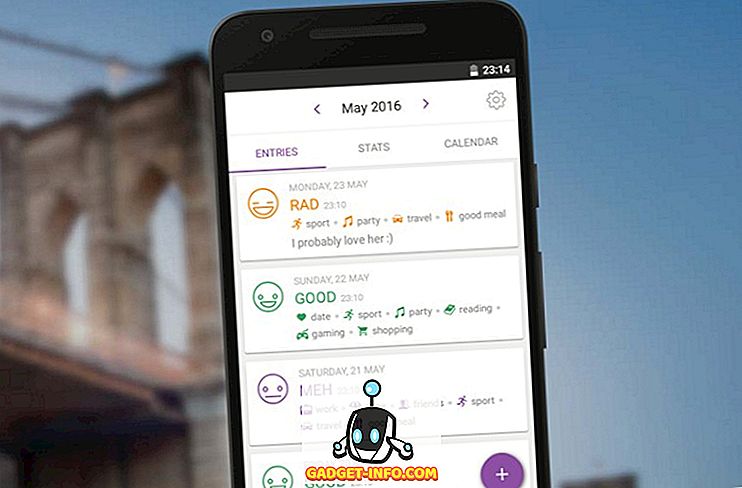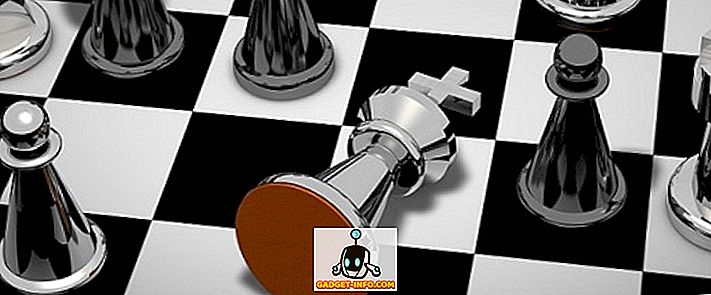macOS Sierra entwickelte sich schließlich aus der „ Developer Preview “ -Phase und wurde als „ Public Beta “ gestartet, die von jedermann mit einer Apple-ID und einem kompatiblen Mac heruntergeladen und installiert werden kann, mit den klischeehaften (aber wichtigen) Warnungen bezüglich der Installation eine Beta-Software für einen täglichen Treiber. So gefährlich ich auch bin, technologisch lebe ich nicht, bevor ich das OS auf mein MacBook Air herunterlade, das mein täglicher Treiber ist. Dies war zum einen darauf zurückzuführen, dass öffentliche OS-X-Betas in der Vergangenheit stabil genug waren, um verwendet zu werden, und zum anderen, weil ich es nicht erwarten konnte, Siri auf dem Mac auszuprobieren und ansonsten die neuen Funktionen des neuesten Betriebssystems des Cupertino-Riesen zu erkunden.
Ich habe macOS Sierra seit einigen Tagen an den Händen und habe es sehr genossen, abgesehen von ein paar Störungen hier und da. In diesem Artikel vergleiche ich die Funktionen in macOS Sierra und OS X El Capitan.
1. Siri auf dem Mac
Das am meisten erwartete Feature des macOS Sierra-Upgrades war die Integration von Siri in den Mac durch Apple: Etwas, das Microsoft in Windows 10 getan hatte und wurde sofort als nützliche Funktion in einer Laptop- / Desktop-Umgebung bezeichnet. Zurück zu macOS Sierra ist Siri beeindruckend. Neben dem Symbol " Benachrichtigungscenter " gibt es ein Symbol für die Menüleiste, mit dem Sie Siri starten können. Wenn Sie wie ich sind und die Tastatur für fast alles verwenden möchten, können Sie " Command + Leertaste " ( Ja, die Spotlight-Verknüpfung, nur länger ...), um Siri zu starten.

Siri kann alles, was es auf dem iPhone getan hat, und mehr. Sie können Siri bitten, die Helligkeit Ihres Bildschirms zu verringern, Bluetooth und andere Verbindungsschalter umzuschalten und sogar zu fragen: „ Wie schnell ist mein Mac? “, Worauf Siri mit dem Namen und der Taktrate des Prozessors in Ihrem Mac antwortet.
Apple öffnet Siri auch für Entwickler von Drittanbietern. Dies bedeutet, dass wir Siri endlich für andere Aufgaben als nur für die eingebauten Aufgaben nutzen können. Bald können wir Siri bitten , Nachrichten in Apps von Drittanbietern wie Line und WhatsApp zu senden und einen Uber für uns zu buchen. Obwohl Apple hier aufholt, ist es aufregend, dass Siri endlich seine Fähigkeiten voll ausspielen kann.
2. Universelle Zwischenablage
Die universelle Zwischenablage ist eine dieser Funktionen, die auf den ersten Blick nicht nach etwas Besonderem klingt, aber wenn Sie sie erst einmal verwenden, ist es schwer, ohne sie zu leben. Die universelle Zwischenablage bietet die Funktion, Text auf einem Ihrer Apple-Geräte zu kopieren und in eines Ihrer Apple-Geräte einzufügen. Ich kann zum Beispiel Text auf meinem Mac kopieren und in mein iPhone einfügen und umgekehrt. Dies ist eine Erweiterung der Handoff- und Continuity- Funktionen von Apple. Bluetooth muss auf allen Geräten aktiviert sein, die die Universal-Zwischenablage verwenden möchten.
3. Speicherverwaltung und -optimierung
Apple hat die Art und Weise, wie Ihr Mac " Storage Use " mit macOS Sierra anzeigt, komplett neu gestaltet, und es ist großartig. Anstatt einfach Speicherblöcke zu markieren, die von „ Apps “, „ Audio “ und „Documents“ verwendet werden, können Sie in Sierra tatsächlich genau sehen, welche Dokumente, Apps oder Audiodateien den meisten Speicherplatz belegen.
Das ist noch nicht alles: Sie erhalten sogar Optionen zur Optimierung des Speicherplatzes, indem Sie automatisch Dateien aus dem Papierkorb löschen, die älter als 30 Tage sind (eine Funktion, die bereits in der Foto-App für iOS implementiert ist). Sie können auch die Ordner " Desktop" und "Dokumente" in iCloud Drive speichern . Dies dient zwei Zwecken: Ihr Desktop und Ihre Dokumente stehen auf allen von Ihnen verwendeten Apple-Geräten zur Verfügung. Wenn auf Ihrem Laptop Speicherplatz erforderlich ist, entfernt Sierra die lokalen Dateikopien aus diesen Ordnern und speichert sie nur in der Cloud Nach Bedarf zusätzlichen Platz schaffen.
Diese Funktionen sind für Leute wie mich, die 128 GB SSDs in ihren MacBooks verwenden, außerordentlich nützlich.


4. Registerkarten in Anwendungen
macOS Sierra führt in fast jeder Anwendung in der Umgebung Registerkarten ein. oder so sagen sie. Zumindest in der öffentlichen Beta gibt es in der Notes-App keine Registerkarten und die Unterstützung für unregelmäßige Tabulatoren wird an allen anderen Stellen unterstützt.
In Keynote müssen Sie (zumindest in der Betaversion) " Befehl + Umschalt + T " drücken, um die Tab-Leiste zu aktivieren, von der aus Sie neue Tabs in der Anwendung hinzufügen können. Die Tab-Leiste kann auch über „ Ansicht -> Tab-Leiste anzeigen “ aktiviert werden.
Für ein Ökosystem, das dafür bekannt ist, dass es mit der Benutzeroberfläche vereinbar ist, lässt der macOS Sierra den Ball an vielen Stellen fallen:
- Command + T für neue Registerkarten funktioniert in Maps, jedoch nicht in Keynote und Pages.
- In Keynote und Pages müssen Sie zu " Ansicht -> Tabulatorleiste anzeigen " gehen, um neue Tabs hinzuzufügen
- Befehlstaste + Umschalttaste + T zum Anzeigen / Ausblenden der Registerkartenleiste funktioniert in Keynote, jedoch nicht in Pages.
- In Pages müssen Sie immer zu „ Ansicht -> Tabulatorleiste anzeigen “ navigieren, um sie zu aktivieren.
Dies ist jedoch nur eine Betaversion des Betriebssystems vor dem endgültigen stabilen Start. Ich hoffe, dass Apple das Problem beheben wird.

5. Bild im Bild
Safari unterstützt jetzt den Picture in Picture-Modus in der neuen macOS Sierra Public Beta. Das bedeutet, dass Sie ein beliebiges Video in Safari ausführen und auf das Symbol „Picture in Picture“ klicken können, um das Video an einer Ecke des Desktops zu platzieren, damit Sie es während der Arbeit ansehen können. Bisher war dies nur mit einem Browser von Drittanbietern wie Helium möglich.
Diese Funktion klingt großartig, aber zum jetzigen Zeitpunkt funktioniert die Picture-in-Picture-Funktion von Safari nicht mit YouTube . Was! Es funktioniert zwar mit Vimeo, also können Sie das vielleicht verwenden, bis der YouTube-Support kommt.

6. Erinnerungen
Die Fotos-App sowohl für iOS 10 als auch für macOS Sierra verfügt jetzt über ähnliche Funktionen wie Google Photos . Es kann Gesichter in Ihren Fotos automatisch erkennen und sie entsprechend kategorisieren. Ebenso wie Google Photos verfügt die Fotos-App jetzt auch über eine Erinnerungsfunktion . Erinnerungen gruppieren automatisch verwandte Bilder aus einem bestimmten Zeitraum in Erinnerungen, die Sie später anzeigen können, etwa die alten Fotoalben .
Der große Unterschied zwischen Fotos und Google Fotos besteht darin, dass Apple die Cloud nicht verwendet, um all diese Funktionen mit Ihren Fotos auszuführen. Stattdessen wird die gesamte Arbeit auf dem Gerät selbst erledigt . Dies bedeutet, dass Ihre Fotos nie von Apple angezeigt werden, oder zumindest sagen sie es aus. Google hingegen verwendet Ihre Fotos in der Cloud, um diese Funktionen auszuführen, wodurch die Verarbeitungslast Ihrer Geräte reduziert wird. Da Apple die gesamte Verarbeitung „on-device“ vornimmt, bedeutet dies, dass diese neuen Funktionen sogar offline funktionieren !

7. Überarbeitetes Benachrichtigungscenter
Wenn ich „überarbeitet“ sage, meine ich nicht unbedingt „besser“. Tatsächlich mag ich das neue Benachrichtigungscenter nicht. Der dunkle Hintergrund in El Capitan sah meiner Meinung nach wirklich gut aus. Der hellere Hintergrund im neuen Benachrichtigungscenter in Sierra gibt der Benutzeroberfläche zwar ein saubereres Gefühl, aber ich mag das persönlich nicht. Ich vermute, es würde auf MacBook Pros schlechter aussehen, mit ihren schwarzen Blenden um den Bildschirm. Auf dem MacBook Air zieht es das Light Notification Center immer noch ab.

8. Einstellbare Icons für Drittanbieter-Menüleisten
Vor macOS Sierra konnten Benutzer die Standardmenüsymbole in der Menüleiste verschieben, die Fremdanbietersymbole konnten jedoch nicht verschoben werden. Dazu mussten wir Apps wie Bartender verwenden . In macOS Sierra können Benutzer jedoch die Menüsymbole von Drittanbietern an beliebiger Stelle in der Menüleiste platzieren.
Drücken Sie einfach die Befehlstaste, klicken und halten Sie das Symbol, das Sie verschieben möchten, und ziehen Sie es an die gewünschte Stelle.

9. Freigabe und Zusammenarbeit in Notes
Die Notes-App in macOS Sierra verfügt über eine neue Collaboration-Funktion. Früher konnten Sie Notizen mit anderen Personen teilen, aber mit macOS Sierra können Sie tatsächlich Personen zur Zusammenarbeit an den Notizen einladen .

macOS Sierra: Das beste Update für OS X
Insgesamt ist die öffentliche Betaversion von macOS Sierra ziemlich stabil. Bei meinem MacBook Air (Anfang 2014) gab es einige Probleme mit seltsamen Heizmustern sowie zeitweilige Verlangsamungen, insbesondere beim Zugriff auf Daten von einer externen HD. Diese Probleme sind ärgerlich, seien Sie also sicher, dass Sie sie in Kauf nehmen können, bevor Sie sich für den Sprung entscheiden. Wenn Sie sich für die Installation von macOS Sierra Public Beta auf Ihrem Mac entscheiden, haben wir Ihnen hier eine ausführliche Anleitung gegeben. Wenn Sie es bereits auf Ihrem Gerät installiert haben, finden Sie hier einige Tricks von macOS Sierra, die Sie ausprobieren können:
Hinweis: Wenn Sie auf macOS Sierra aktualisiert haben, können Sie nur noch eine Neuinstallation von El Capitan auf Ihrem Mac durchführen, um zu El Capitan zurückzukehren. Seien Sie daher vor dem Upgrade sehr sicher und behalten Sie ein TimeMachine-Backup Ihres Mac, bevor Sie die Betaversion von macOS Sierra installieren.
macOS Sierra ist ein vielversprechendes Update für El Capitan und wir freuen uns über die endgültige, stabile Veröffentlichung in diesem Herbst. Haben Sie schon die öffentliche Beta für macOS Sierra ausprobiert? Teilen Sie uns Ihre Meinung zum neuesten Betriebssystem von Apple mit. Lassen Sie uns in den Kommentaren weiter unten Bescheid.